win7桌面图标被白色方块挡住怎么办 win7桌面图标覆盖了白框怎么办
有win7用户在系统运行的过程中,发现桌面上的图标被白色方块挡住。不仅十分不美观,而且还导致被挡住的图标无法直接使用。今天小编就来给大家说明一下win7桌面图标覆盖了白框的解决方法。用户们只要跟着本文进行操作,就可以得到没有问题的桌面了,赶紧来看一下吧。
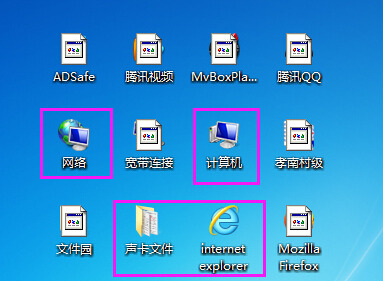
win7桌面图标被白色方块挡住怎么办
1、首先启动任务管理器,在桌面的任务栏空白处,点击鼠标右键选择启动任务管理器或按组合键ctrl+alt+del启动任务管理器。:
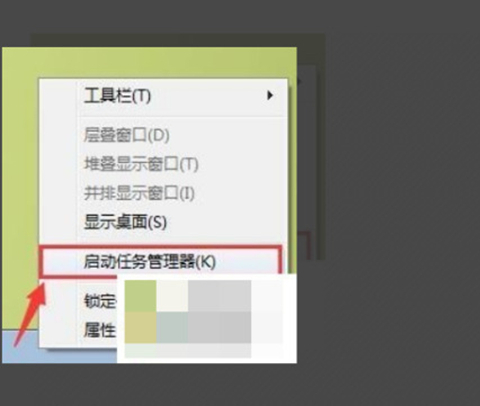
2、打开任务管理器后,切换到“进程”,选中explorer.exe进程:
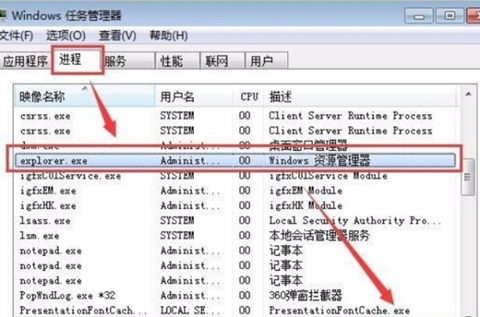
3、点击菜单栏上的“文件→新建任务”:
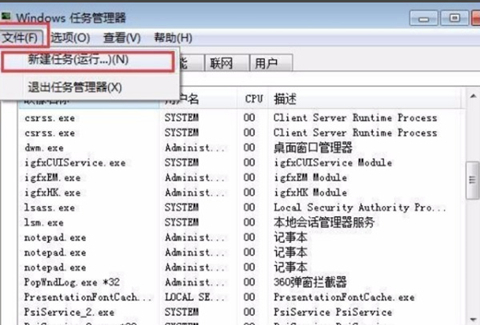
4、在弹出的对话框中输入“explorer.exe”,回车即可。:
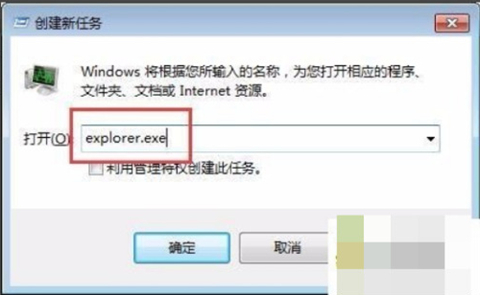
5、最后卓曼就恢复正常了。
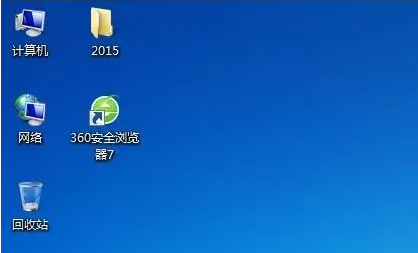
方法二、
1、右击桌面空白处,在菜单栏中选择并点击“个性化”。
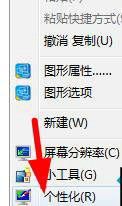
2、进入“主题”中,随意的更换一款主题即可恢复。
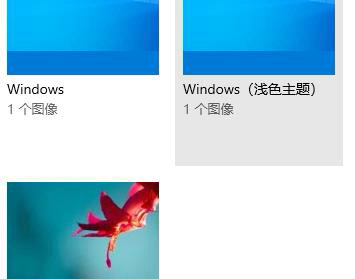
方法三、
1、双击桌面计算机图标。
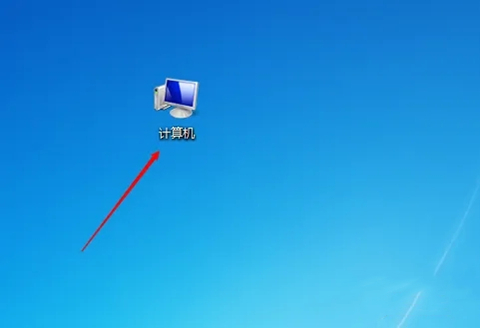
2、定位到“C:\用户名\Administrator\Appdata\Local”,将“iconCache”文件删除。
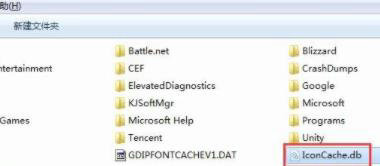
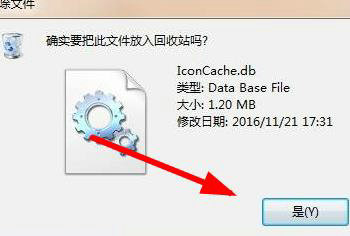
以上就是win7桌面图标被白色方块挡住的解决方法介绍了,希望对各位用户们有所帮助。
最新推荐
-
谷歌浏览器下载文件存储位置怎么修改

谷歌浏览器下载文件存储位置怎么修改?谷歌浏览器是一款开源的强大的浏览器,支持用户进行自定义的设置,那如果用 […]
-
火狐浏览器打不开该网页因为无法连接到服务器怎么解决

火狐浏览器打不开该网页因为无法连接到服务器怎么解决?火狐浏览器拥有强大丰富的功能,很受用户欢迎,但是有的用 […]
-
mac如何设置屏幕常亮不黑屏 mac不黑屏设置方法

mac如何设置屏幕常亮不黑屏?苹果电脑系统中很多功能也跟win系统类似,比如常用的亮度功能等,都可以通过调 […]
-
win11系统怎么和手机连接 win11连接手机功能

win11系统怎么和手机连接?在最新的win11系统中,微软提供了连接手机功能,通过win11系统与手机进 […]
-
win113d加速如何开启 win11怎么开启高性能模式

win113d加速如何开启?在电脑系统中,用户通过开启3d加速功能,可以让游戏显得更流畅,更好的展现图像效 […]
-
win10没有有效ip配置该怎么解决 Win10以太网没有有效的IP配置
win10没有有效ip配置该怎么解决?本地连接没有有效的IP配置的问题,其实是因为你的电脑无法正常获取到网 […]
热门文章
谷歌浏览器下载文件存储位置怎么修改
2火狐浏览器打不开该网页因为无法连接到服务器怎么解决
3mac如何设置屏幕常亮不黑屏 mac不黑屏设置方法
4win11系统怎么和手机连接 win11连接手机功能
5win113d加速如何开启 win11怎么开启高性能模式
6win10没有有效ip配置该怎么解决 Win10以太网没有有效的IP配置
7oppo手机允许安装未知应用在哪里设置 oppo允许安装未知来源
8win10电脑显示无法识别的usb设备怎么办 win10一直提示无法识别的usb设备
9steam加好友错误代码118解决方法
10怎么取消win10开机自检功能 win10关闭自检硬盘
随机推荐
专题工具排名 更多+





 闽公网安备 35052402000378号
闽公网安备 35052402000378号